Protecția sistemului creează puncte de restaurare în care sunt salvate setările sistemului și versiunile anterioare ale fișierelor. Folosind recuperarea de sistem, puteți remedia Windows 7, de exemplu, în cazul unor probleme datorate instalării programelor, codecurilor și driverelor, eșecul în asocierea fișierelor și funcționarea defectuoasă după curățarea registrului.
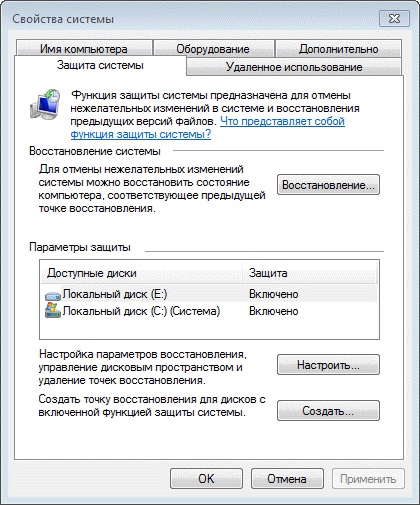
De ce nu trebuie să dezactivați protecția sistemului
Există o opinie că dacă dezactivați recuperarea de sistem, puteți crește performanța Windows. Ca argument, de regulă, salvați RAM (dezactivând serviciul) și spațiul de pe disc. De fapt, aceste argumente sunt vechi de aproape 10 ani, dacă contezi de la lansarea Windows XP, deci este inutil să le aplici la "hardware-ul" modern. Aveți încă 256 MB de memorie și un hard disk de 40 GB?
Dezactivarea unui serviciu pe Windows 7 nu va afecta - pur și simplu nu observa, de asemenea, a fost neobservat în mai devreme pe Windows. Spațiul de pe disc - da, este de economisire, dar în epoca de hard disk-uri terabyte, care stochează zeci sau sute de GB de fișiere media, pentru a vorbi despre economie în detrimentul unei perechi de GB de fișiere pentru a restabili sistemul, nu este pur și simplu gravă. Chiar dacă hard disk-ul are o capacitate relativ modestă, puteți personaliza spațiul alocat flexibilitatea sistemului de protecție, care vor fi discutate mai târziu în articol.
Utilizând recuperarea sistemului, puteți remedia Windows 7, de exemplu, dacă:
- probleme cu instalarea de software, codecuri și drivere
- eșec în asocierile de fișiere
- Operație greșită după curățarea registrului
- probleme cu pornirea sistemului
Probleme cu descărcarea, probabil cea mai neplăcută pentru utilizatori. În Windows 7, acestea pot fi depășite în două moduri din mediul Windows RE de recuperare. Are o funcție specială de recuperare a încărcăturii și, de asemenea, vă permite să restaurați sistemul prin revenirea la un punct de control, ceea ce poate ajuta de asemenea la pornirea sistemului. În același timp, chiar și acum
Nu aveți nevoie de un disc de instalare - aveți posibilitatea să utilizați mediul Windows RE preinstalat pe hard disk sau să îl încărcați utilizând un disc predefinit de recuperare.
În plus, Windows 7 are opțiuni de recuperare noi, care sunt descrise mai jos. Astfel, dezactivând restaurarea sistemului, nu câștigați nimic, ci pierdeți mijloacele convenabile, ceea ce vă permite să restaurați nu numai sistemul, ci și pacea minții.
Cum funcționează protecția sistemului
Ca și în Windows Vista, în Windows 7, sistemul de protecție și recuperare sunt implementate utilizând Volume Shadow Copy Service. Acest serviciu urmărește modificări în întreaga partiție, și aceasta este o mare diferență de la Windows XP, unde doar un set cheie de fișiere de sistem și de aplicații a fost urmărit de System Restore. Cu toate acestea, fișierele de utilizator nu sunt incluse în punctele de restaurare a sistemului, revenirea la punctul anterior nu va duce la pierderea documentelor și a altor fișiere din profilul dvs. Cu toate acestea, Volume Shadow Copy Service monitorizează modificările în fișierele utilizatorilor și puteți restabili versiunile anterioare.
Puteți crea manual un punct de restaurare în orice moment. De asemenea, în Windows 7, punctele de restaurare sunt create automat atunci când:
- instalarea de aplicații și drivere (dacă instalatorul lor este compatibil cu protecția sistemului)
- Instalarea Windows Update
- restaurați sistemul la unul dintre punctele anterioare (acest lucru face posibilă anularea modificărilor dacă, de exemplu, a fost selectat accidental punctul greșit)
În plus, punctele de recuperare sunt create în funcție de orar. Programarea regulată a punctelor este monitorizată de Task Scheduler. care este un snap-in pentru Microsoft Management Console (MMC). Sarcina pentru verificarea și crearea punctelor de restaurare este localizată în folderul Library Scheduler - Microsoft - Windows - SystemRestore. Sarcina este lansată zilnic la ora 00:00 și când computerul este pornit.

În ciuda asemănării externe a acestei sarcini cu cea din Windows Vista, există o diferență semnificativă în Windows 7. În Windows Vista, sarcina a fost verificată dacă au fost create puncte în ultimele 24 de ore și dacă nu au existat, a creat un punct nou. În Windows 7, acest interval este prelungit la 7 zile. În practică, aceasta înseamnă că, dacă nu instalați aplicații, driverele și actualizările Windows zilnic, punctele de recuperare sunt create o dată pe săptămână. Acest lucru vă permite să utilizați mai eficient spațiul de pe disc și să furnizați un interval mai mare de timp pentru recuperarea sistemului.
Cantitatea de spațiu pe disc alocată pentru serviciul de tip shadow copy volume (și stocarea punctelor de restaurare inclusiv) depinde de capacitatea hard diskului sau de partiția dacă discul este împărțit în mai multe partiții. Dacă partiția are un volum de mai puțin de 64 GB, serviciul de copiere a umbrelor de volum este alocat la 3%. Dacă partiția are o capacitate mai mare de 64 GB, versiunile anterioare ale fișierelor și ale punctelor de restaurare a sistemului vor fi alocate 5% din spațiul pe disc sau 10 GB (cea mai mică dintre aceste valori este utilizată). Când spațiul de disc alocat serviciului Volume Shadow Copy Service se termină, vechile puncte de recuperare sunt șterse și înlocuite cu altele noi. În Windows 7, există capacitatea de a gestiona spațiul alocat pentru protejarea sistemului, iar acest lucru va fi discutat doar în continuare.
Configurarea securității sistemului
Puteți accesa setările de securitate ale sistemului în mai multe moduri. Puteți:
- Deschideți panoul de control-Sistem-Protejați sistemul
- dați clic dreapta pe pictograma Computer din meniul Start. pe desktop sau în explorator și selectați Proprietăți. apoi faceți clic pe Protecție sistem
- pe linia de comandă sau în fereastra Run (WIN + R), introduceți rundll32.exe shell32.dll, Control_RunDLL sysdm.cpl ,, 4
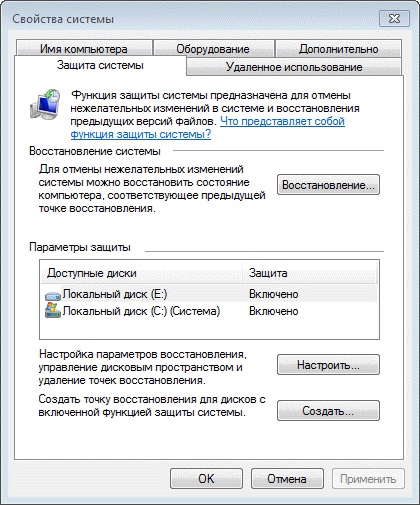
Din această fereastră puteți:
- începeți restaurarea sistemului
- Configurați securitatea sistemului și eliminați punctele de control
- creați un punct de restaurare
Comparativ cu Windows Vista, butonul nou este butonul Configure. Deschide opțiunile de recuperare a sistemului pentru disc.
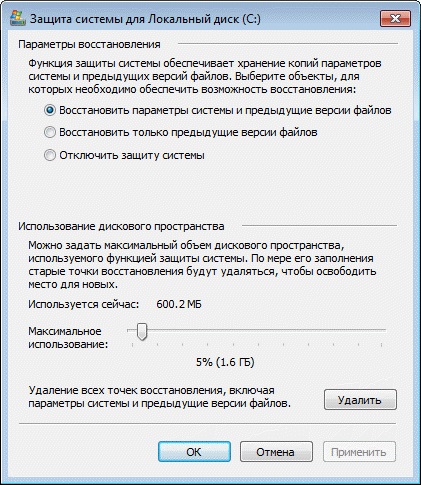
În asta
fereastră două caracteristici noi și un bine uitat vechi. Puteți:
- protejează versiunile anterioare ale fișierelor cu setările de sistem sau separat
- configurați spațiul pe disc alocat pentru stocarea punctelor de recuperare (configurate grafic în același mod ca și în Windows XP, dar utilizând funcțiile de copiere în umbra, ca în Windows Vista)
- eliminați punctele de restaurare
Să analizăm mai detaliat aceste posibilități.
Opțiuni de recuperare
Abilitatea de a proteja versiunile anterioare ale fișierelor separat, fără a proteja setările de sistem, este nouă în Windows 7. Dacă setați această opțiune, eficiența de recuperare a sistemului va fi oarecum redusă. Prin urmare, vă recomandăm să lăsați valoarea implicită.
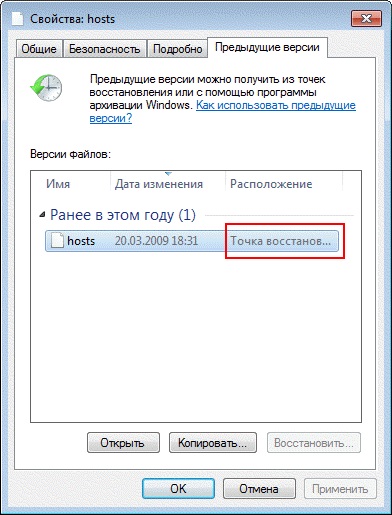
Pe lângă versiunile anterioare ale fișierelor individuale, Volume Shadow Copy Service vă permite să restaurați versiunile anterioare ale dosarelor și conținutul acestora.
Utilizarea spațiului pe disc
La prima vedere, Windows 7 a returnat pur și simplu capacitatea de a gestiona spațiul de disc alocat recuperării sistemului care a existat în Windows XP, dar a dispărut în Windows Vista.
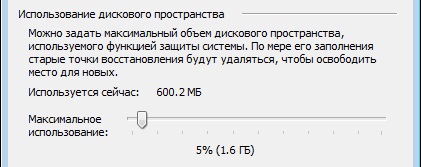
Lista VSSAdmin ShadowStorage
și vedeți informații despre spațiul utilizat.

Ca și în Windows Vista, puteți specifica volumul maxim de spațiu pe disc din linia de comandă pentru copiile umane:
VSSAdmin Redimensionare ShadowStorage / For = C: / On = C: / MaxSize = 5GB
Ștergerea punctelor de restaurare
Pentru a șterge toate punctele de restaurare este nou la Windows 7. În Windows XP și Vista pot elimina doar toți termenii cu excepția ultimului, cu ajutorul instrumentului Curățire disc (în Windows 7, această funcție în programul de tratament nu are), și eliminarea absolut toate punctele au fost posibile numai prin dezactivați protecția sistemului. Acum puteți șterge toate punctele fără a dezactiva protecția sistemului. În acest caz, nu sunt șterse numai punctele de recuperare, ci întregul conținut al umbrei copiază spațiul de stocare, astfel încât versiunile anterioare ale fișierelor nu vor fi disponibile.
Cu toate acestea, chiar după ce ștergeți toate punctele, puteți utiliza restaurarea sistemului pentru a reveni la punctul care utilizează imaginea de rezervă a sistemului. Aceasta este o nouă caracteristică a Windows 7 și veți afla mai jos despre povestea despre procesul de recuperare a sistemului, în care s-au produs și schimbări în bine.
Pornirea sistemului de restaurare
Recuperarea sistemului este o caracteristică importantă a Windows 7. Deci nu este o surpriză că o puteți executa în mai multe moduri:
- În meniul Start - Căutare, tastați Restaurare și faceți clic pe Restaurare sistem.
- în meniul Start-Căutare sau în fereastra Run (WIN + R), introduceți rstrui și apăsați tasta Enter
- în elementul de control pentru Backup and Restore, faceți clic pe Restaurare setări de sistem sau pe computerul din partea de jos, apoi faceți clic pe Start System Restore
- Deschideți panoul de control - Sistem - Protejați sistemul și faceți clic pe butonul Restabilire sistem
- În plus, sistemul de recuperare poate fi pornit din Windows RE
Indiferent de modul în care porniți recuperarea sistemului, vi se va solicita să selectați un punct de control.
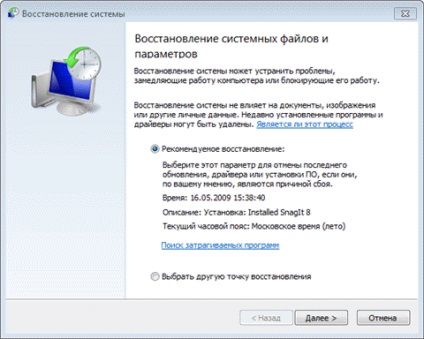
Puteți reveni la ultimul punct creat sau puteți alege oricare altul disponibil.
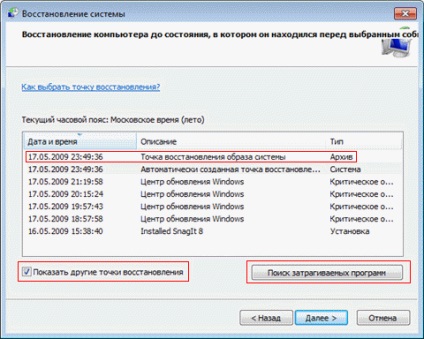
În figura de mai sus, sunt evidențiate noi caracteristici ale recuperării sistemului. Dacă aveți o imagine de rezervă a sistemului, îl puteți folosi ca punct de recuperare. Pentru a vedea acest punct, bifați caseta de selectare Afișați alte puncte de recuperare.
În plus, acum puteți afla care dintre programele afectează modificările în timpul recuperării. Selectați punctul de recuperare și faceți clic pe butonul Căutare pentru programe afectate.
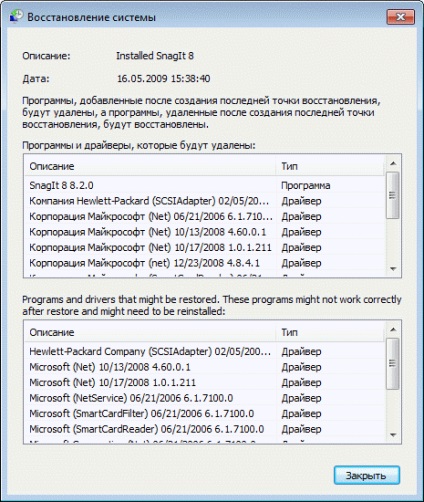
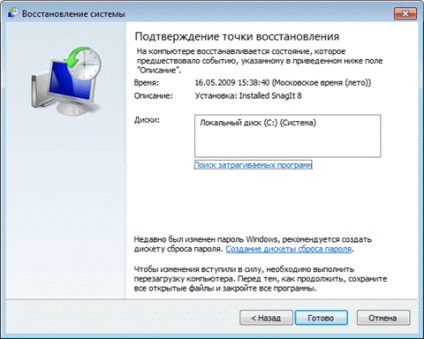
Rămâne să faceți clic pe butonul Terminare. iar procesul de restaurare a sistemului va fi pornit.
Anulați restaurarea sistemului
Puteți anula ultima restaurare a sistemului dacă ați ales accidental punctul greșit sau restaurarea nu a adus rezultatele dorite. Acest lucru este posibil, datorită faptului că înainte de a restaura Windows 7 creează un punct de control. Pentru a anula recuperarea sistemului, porniți-o din nou.

Sistemul vă cere să anulați restaurarea sistemului sau să alegeți un alt punct de recuperare.
Recomandări pentru protecția și restaurarea sistemului
Principala recomandare nu este de a dezactiva protecția sistemului. Am dedicat această problemă unei secțiuni separate a articolului, așa că nu o voi repeta.
Nu setați cantitatea minimă de spațiu pe disc pentru a restabili sistemul. Acest lucru vă va limita capacitatea de a restabili versiunile anterioare ale fișierelor și de a reduce intervalul de timp pentru ca sistemul să revină la punctul de control.
Dacă nu aveți un disc de instalare Windows 7, asigurați-vă că ați creat un disc de recuperare a sistemului. Acest lucru ar trebui făcut, chiar dacă mediul de recuperare Windows RE poate fi încărcat de pe hard disk. În cazul în care partiția de service cu Windows RE devine deteriorat, puteți porni de pe discul de recuperare și de a restaura sistemul la punctul în care a fost creat înainte de a apărut problema.
Creați manual puncte de restaurare înainte de a schimba fișierele de sistem și de a curăța regiștrii. Atunci când apare o problemă după curățarea registrului, utilizatorii, de regulă, nu reușesc să o elimine pe cont propriu. Crearea unui punct de recuperare durează câteva minute, iar revenirea la acesta vă va permite să rezolvați cu ușurință problema fără ajutor.
Articole similare
-
Ferestre - sfaturi pentru toată lumea, lumea PC-urilor, editura "sisteme deschise"
-
Cum de a dezactiva ferestrele firewall 7 - firewall protector - firewall pentru computere
Trimiteți-le prietenilor: